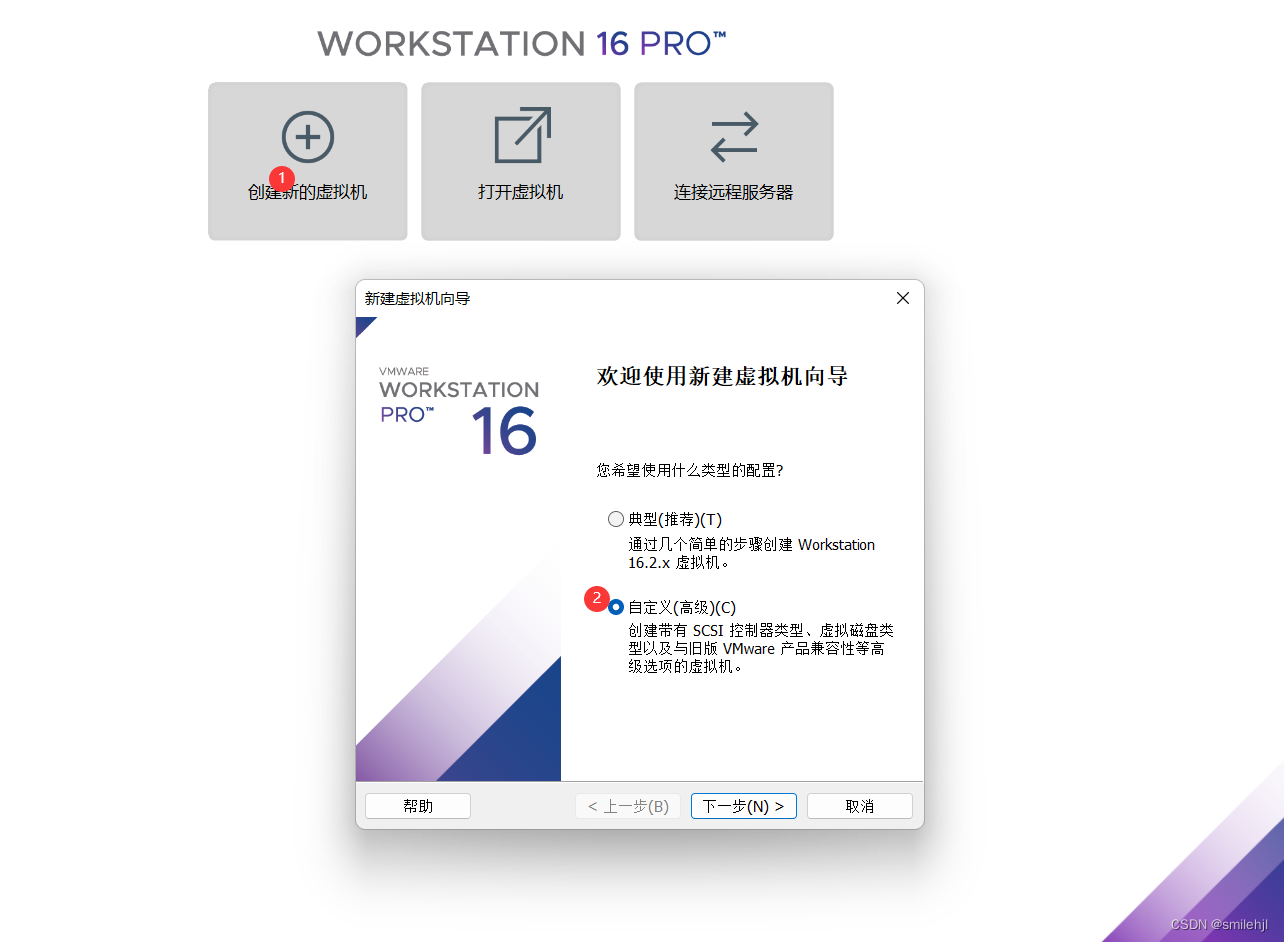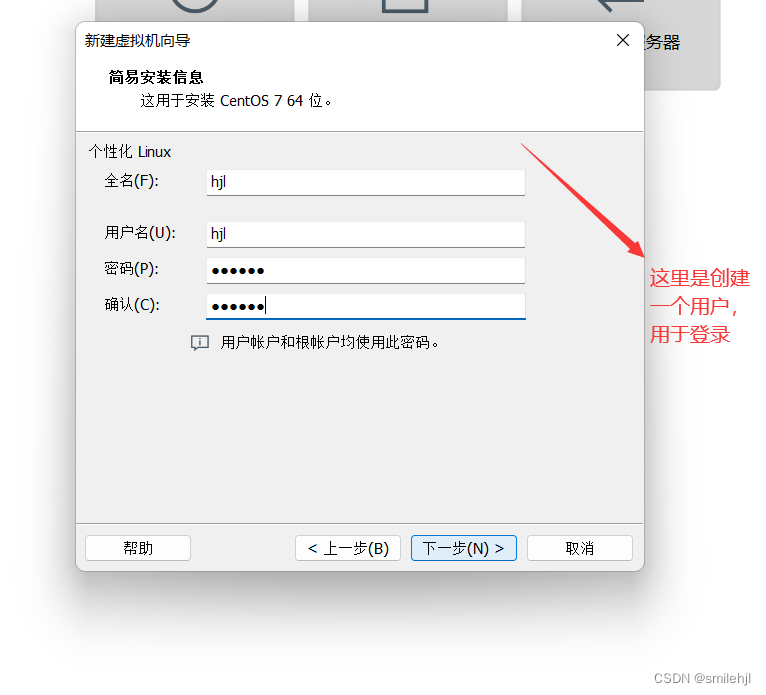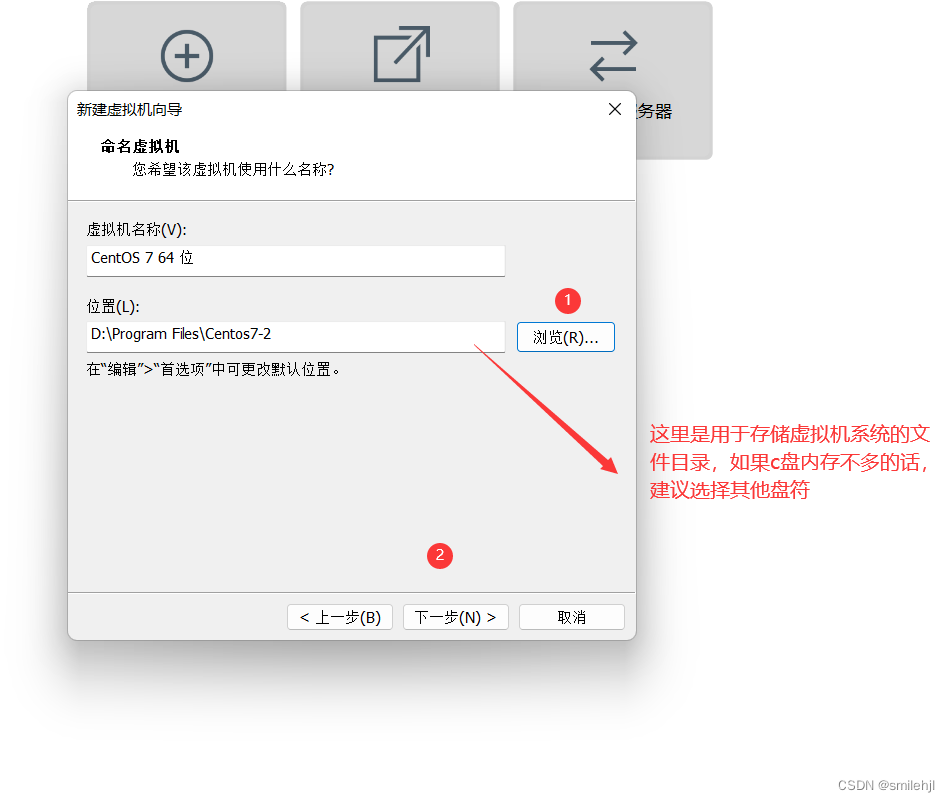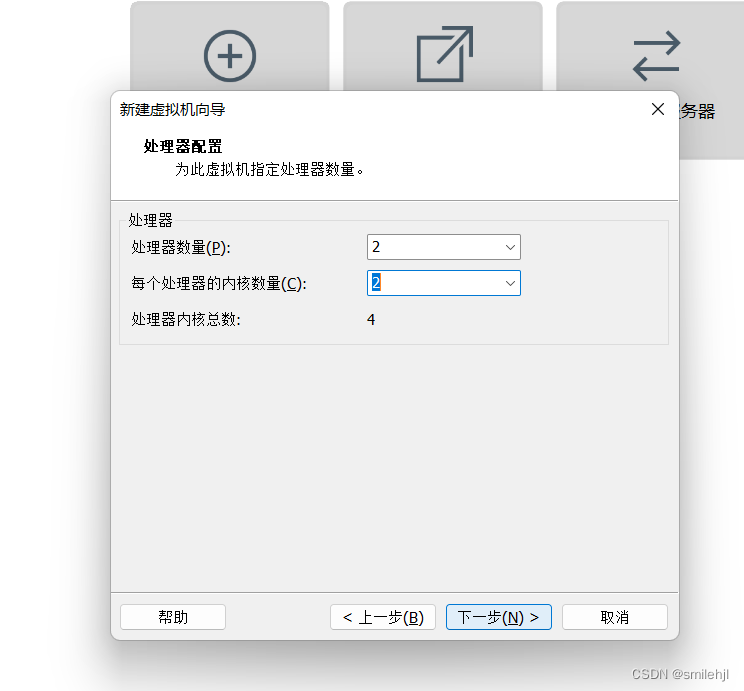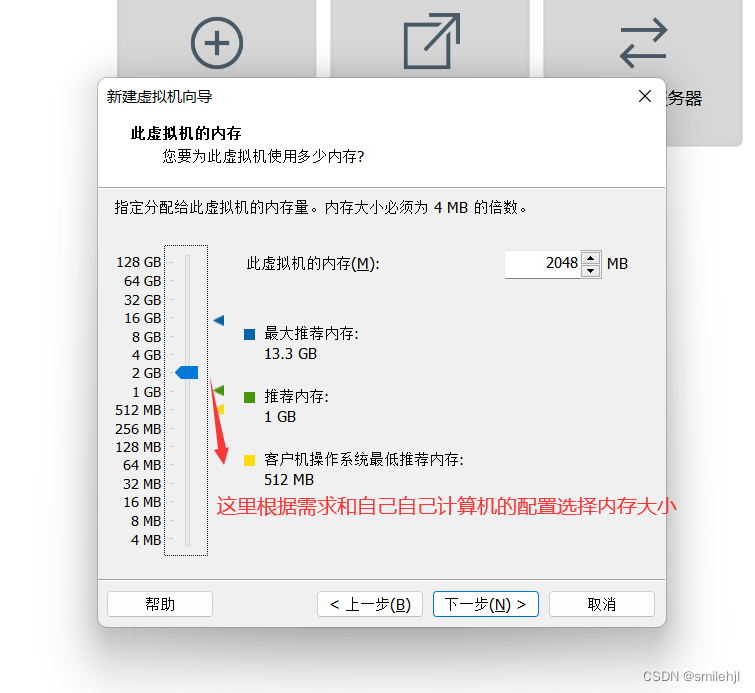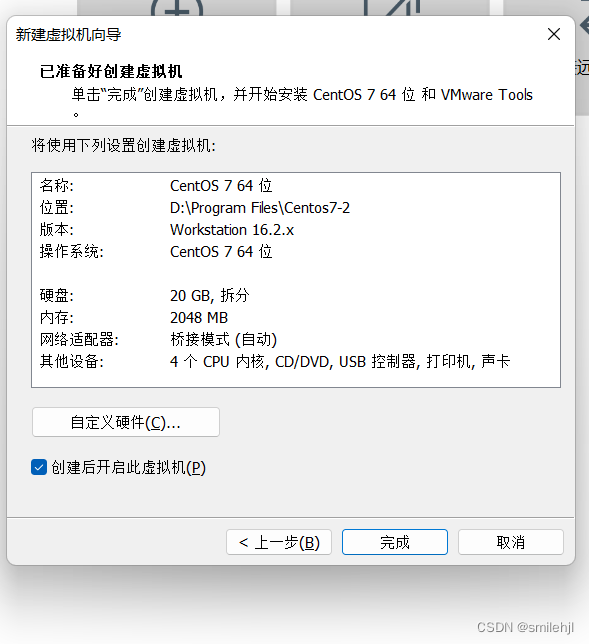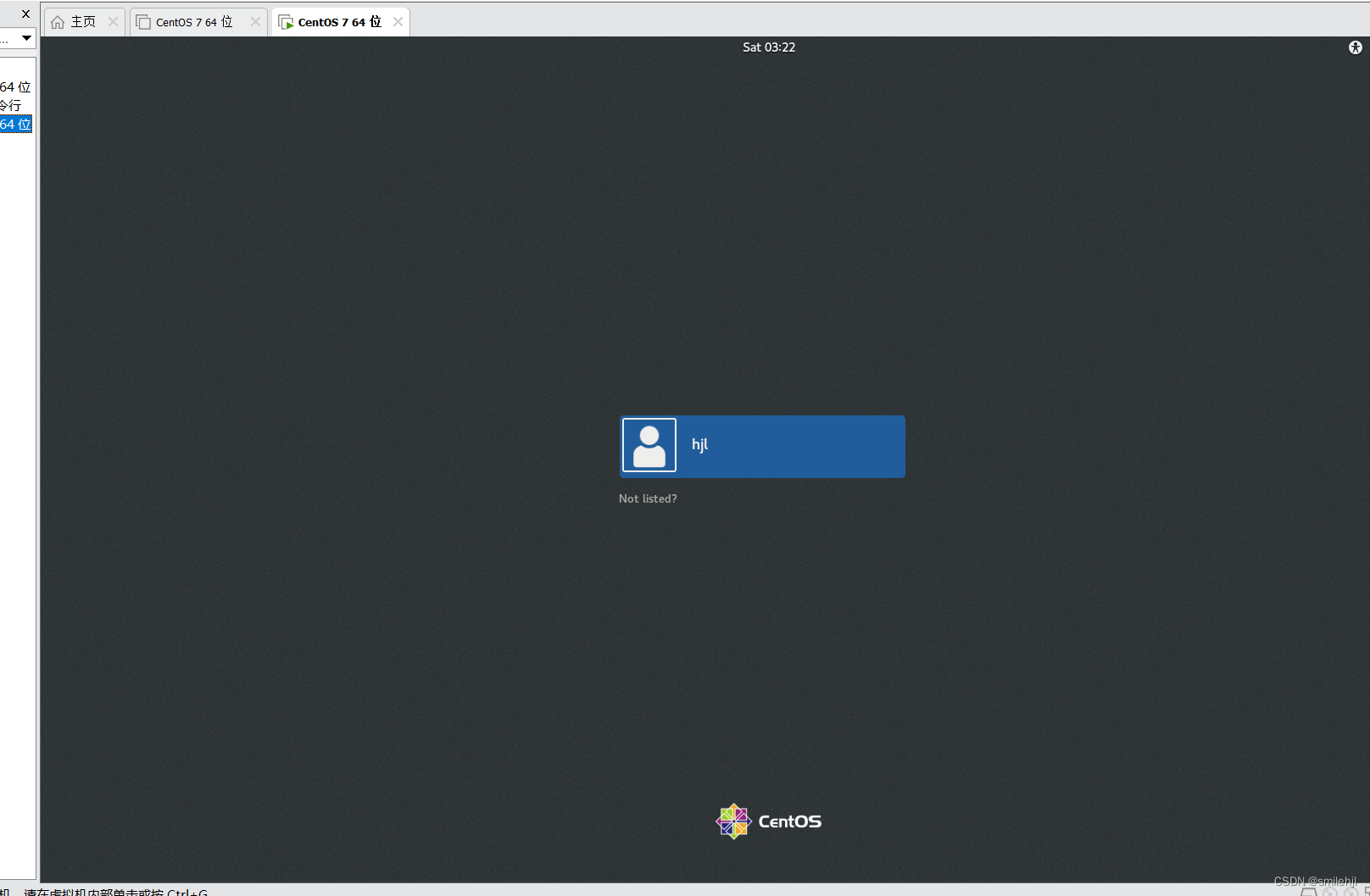安装前提:需要安装有虚拟机和提前下载有centos7的ios文件
安装过程:
- 打开虚拟机,并开始进入创建虚拟机向导
- 选择提前下载好的镜像文件
- 创建登录用户
- 配置操作系统要安装的地方
- 操作系统的一些内存和处理器
- 选择网络连接方式
- 配置虚拟计算机磁盘大小
- 完成配置
注意:除了上面那些需要自己额外配置的操作,其他都选择默认的,然后下一步。
- 打开虚拟机,并开始进入创建虚拟机向导
- 选择提前下载好的镜像文件
- 创建登录用户(除了这个自己创建的用户,centos7还自带一个root用户,密码和自己创建的用户密码一样)
配置操作系统要安装的地方(当C盘大小不够时,建议安装在其他自定义的文件目录中)
- 操作系统的一些内存和处理器:一般常用的话建议分配2G大小
- 选择网络连接方式
桥接: 通过使用物理机网卡 具有单独ip
NAT :把物理机为路由器进行上网
host-only :只能与物理机相连
详细介绍:
桥接模式(bridged):
在bridged模式下,VMWare虚拟出来的操作系统就像是局域网中的一台独立的主机,它可以访问网内任何一台机器。主机网卡和虚拟网卡的IP地址处于同一个网段,子网掩码、网关、DNS等参数都相同。
这种方式简单,直接将虚拟网卡桥接到一个物理网卡上面,和linux下一个网卡 绑定两个不同地址类似,实际上是将网卡设置为混杂模式,从而达到侦听多个IP的能力。在此种模式下,虚拟机内部的网卡(例如linux下的eth0)直接连到了物理网卡所在的网络上,可以想象为虚拟机和host机处于对等的地位,在网络关系上是平等的,没有谁在谁后面的问题。
优点:不需要自己来手动分配IP地址和子网掩码,只要宿主机能访问网络,他就能(注意,虚拟机可以ping宿主机,宿主机ping不了虚拟机)
NAT模式:
使用NAT模式可以实现在虚拟系统里访问互联网。就是让虚拟系统借助NAT(网络地址转换)功能,通过宿主机器所在的网络来访问公网。
Host-Only:
在Host-Only模式下,虚拟网络是一个全封闭的网络,它唯一能够访问的就是主机。其实Host-Only网络和NAT网络很相似,不同的地方就是Host-Only网络没有NAT服务,所以虚拟网络不能连接到Internet。主机和虚拟机之间的通信是通过VMware Network Adepter VMnet1虚拟网卡来实现的。
- 配置虚拟计算机磁盘大小
- 完成配置
这就是安装成功的界面了